كيفية تمكين أصوات كتابة لوحة المفاتيح في Windows 10

تقدم Microsoft بالفعل تعليقات فعلية على بعض الأجهزة ، أو تعليقات لمسية على أجهزة أخرى. كلاهما يمنحك إحساسًا ملموسًا أكثر عند الكتابة على شاشة تعمل باللمس أو بعض الأجهزة الأخرى. في حين أن كلاهما رائع ، لا شيء يتفوق على صوت الكتابة فوق لوحة المفاتيح. إذا فقدت صوت لوحة المفاتيح الفعلية ، فيمكنك تمكين هذه الأصوات من خلال قائمة Ease of access. إنه متاح حتى للمستخدمين الذين يكتبون بالفعل على لوحة مفاتيح فعلية ، في حالة احتياجك لبعض الأصوات الإضافية.
1) اكتب Ease of access في مربع البحث على شريط الأدوات.
1) اكتب Ease of access في مربع البحث على شريط الأدوات.
2) من نتائج البحث ، حدد Ease of Access keyboard settings.
3) في نافذة إعدادات لوحة المفاتيح ، قم بالتمرير لأسفل إلى قسم تصفية المفاتيح.
4) تحت عنوان استخدام مفتاح تصفية المفاتيح على زر التبديل.
5) في الخيارات التي تفتح ، حدد Beep عند الضغط على المفاتيح أو قبولها.
5) في الخيارات التي تفتح ، حدد Beep عند الضغط على المفاتيح أو قبولها.



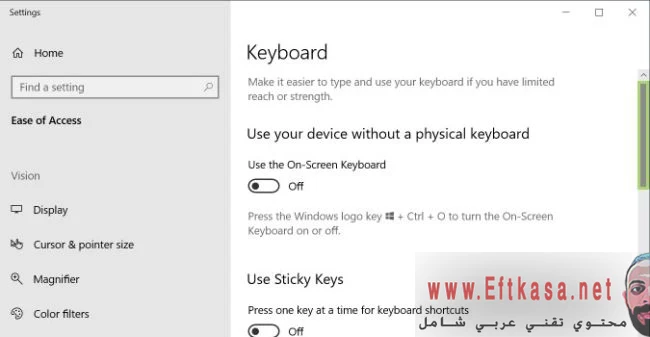
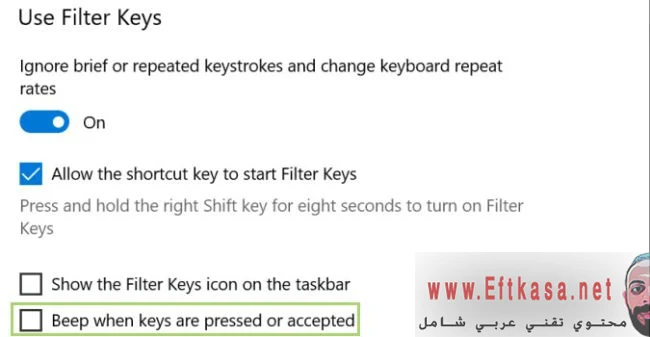
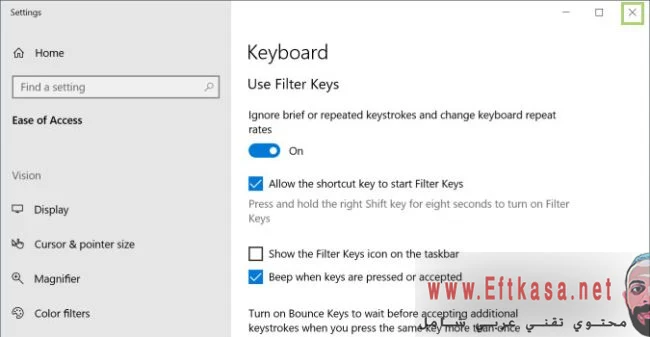

لديك تعليق؟ يشرفنا قرأته